Överför data från iPhone, Android, iOS, Dator till var som helst utan förlust.
- Överför data från ett Micro SD-kort till en annan Android
- Hur man överför bilder från en telefon till en annan
- Hur man överför foton från gammal LG-telefon till dator
- Hur man överför foton från en gammal Samsung till en annan Samsung
- Överför kontakter från Samsung till iPhone
- Överför data från LG till Samsung
- Överför data från den gamla surfplattan till den nya
- Överför filer från Android till Android
- Överför iCloud Photos till Android
- Överför iPhone-anteckningar till Android
- Överför iTunes Music till Android
Hur man överför bilder mellan iPhone och Android (ingen kvalitetsförlust)
 Postat av Lisa Ou / 11 mars 2021 09:00
Postat av Lisa Ou / 11 mars 2021 09:00 Det finns alltid dessa eller dessa begränsningar mellan iPhone och Android. Till exempel kan du enkelt skicka foton från en iPhone till en annan iPhone med Airdrop. Men den här metoden fungerar inte när du överför foton mellan iPhone och Android.
Dra och släpp är det traditionella sättet att flytta filer. Du kan dra och släppa foton direkt från bildmappen till destinationsmappen. Filöverföringsprocessen fastnar emellertid ibland. Det blir värre när du överför stora mängder foton genom att dra och släppa.
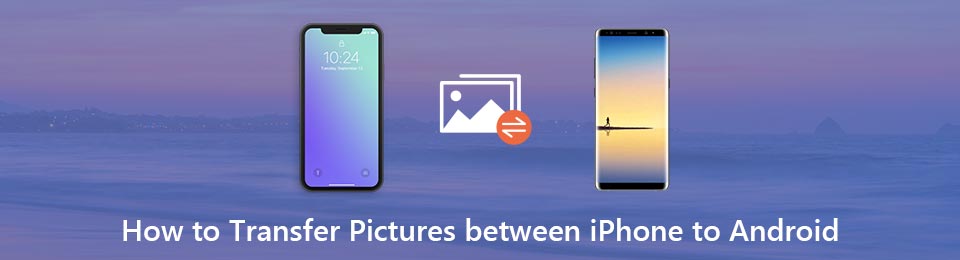

Guide Lista
Lyckligtvis kan du få något nytt att överföra bilder mellan iPhone och Android. Det blir lättare än tidigare att överföra foton och album. Läs bara och få mer information.
Överför data från iPhone, Android, iOS, Dator till var som helst utan förlust.
- Flytta filer mellan iPhone, iPad, iPod touch och Android.
- Importera filer från iOS till iOS eller från Android till Android.
- Flytta filer från iPhone / iPad / iPod / Android till datorn.
- Spara filer från dator till iPhone / iPad / iPod / Android.
Del 1: Hur man snabbt överför massor av bilder mellan iPhone och Android
FoneLab HyperTrans är den bästa telefonöverföringen med supersnabb filöverföringshastighet och hög kvalitet. Du kan överföra bilder från iPhone till Android eller Android till iPhone selektivt. Den inbyggda HEIC-omvandlare kan konvertera HEIC-bilder till JPG- och PNG-format utan kvalitetsförlust. Således kan du enkelt flytta alla iPhone-bilder till Android.
Huvudfunktioner för telefonöverföringsprogramvara
- Överför bilder, kontakter, videor, musik, meddelanden, samtalsloggar och många andra filer mellan mobiltelefoner.
- Flytta filer från iPhone till Android, iPhone till iPhone, Android till iPhone och Android till Android direkt.
- Konvertera HEIC-bilder till PNG eller JPG med enkla klick.
- Arbeta bra med Apple iPhone XS / XS Max / XR / X / 8 Plus / 8 / SE / 7 / 6 / 5, Samsung Galaxy S10, HUAWEI, HTC och många populära mobiltelefoner.
- Fullt kompatibelt med den senaste iOS 17 och Android 8.0.
- Stöd Windows 10 / 8.1 / 8 / 7 / XP och Mac OS X 10.7or ovan.
Överför data från iPhone, Android, iOS, Dator till var som helst utan förlust.
- Flytta filer mellan iPhone, iPad, iPod touch och Android.
- Importera filer från iOS till iOS eller från Android till Android.
- Flytta filer från iPhone / iPad / iPod / Android till datorn.
- Spara filer från dator till iPhone / iPad / iPod / Android.
Hur man överför bilder från iPhone till Android utan att förlora kvalitet
steg 1Gratis nedladdning, installera och starta telefonöverföringsprogram. Anslut både iPhone och Android till samma dator med USB-kablar med blixtar.
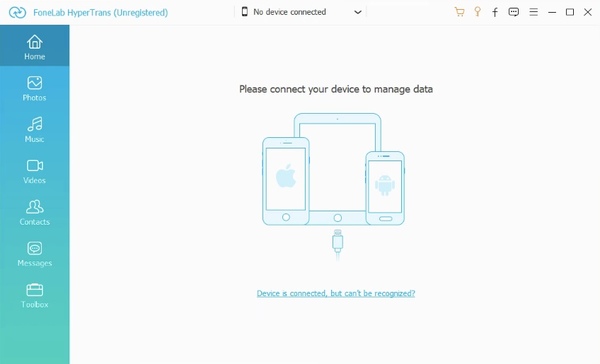
steg 2Växla iPhone som källenhet. Du kan se de anslutna enheterna upptill. Klicka sedan Bilder i den vänstra rutan för att komma åt alla iPhone-bilder.

steg 3Dubbelklicka på fotot för att kontrollera detaljerna. Du kan använda höger- och vänsterpilar för att enkelt förhandsgranska andra bilder. Senare klickar du på kryssrutan innan de bilder du vill flytta till Android.
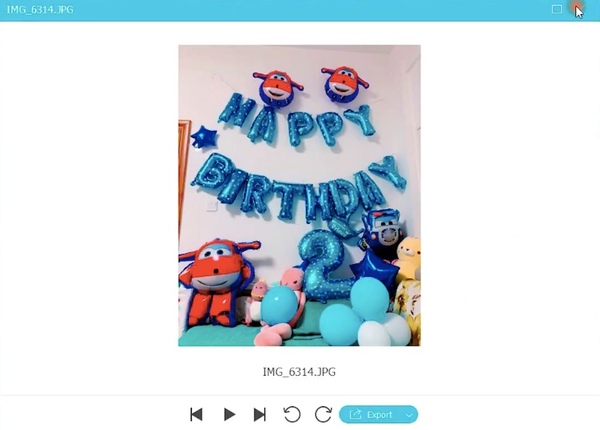
steg 4Klicka Exportera på det översta verktygsfältet. Ställ in Android som utgångsenhet. Nu kan du överföra bilder från iPhone till Android på kort tid.
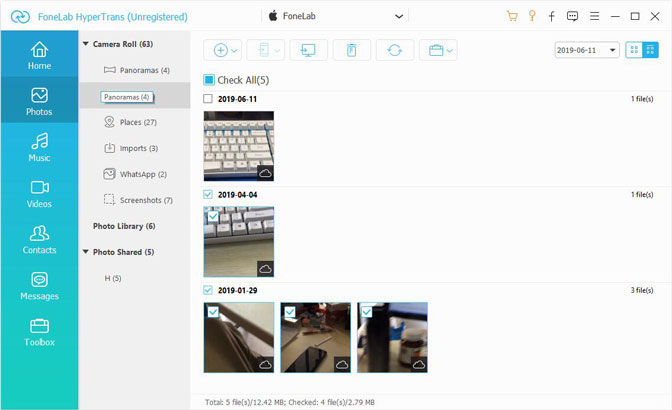
Obs: Om du vill skicka foton från Android till iPhone utan att förlora kvalitet, kan du ställa Android som inmatningsenhet. Senare kan du följa stegen ovan för att enkelt överföra foton från Android till iPhone.
Del 2: 3 Alternativa sätt att överföra flera bilder mellan iPhone och Android trådlöst
Om det inte finns någon dator omkring dig kan du också överföra foton mellan mobiltelefoner via Wi-Fi-anslutning. Tänk på att bildkvaliteten kommer att reduceras på grund av trådlös överföring.
Vad som är värre, det tar mycket tid att ladda ner bilder över luften. Om du inte har något emot dessa begränsningar kan du överföra foton från iPhone till Android via Wi-Fi med följande metoder.
Sätt 1: Överför bilder mellan iPhone till Android via Bluetooth
För att överföra filer mellan iPhone och Android trådlöst måste du installera tredjeparts Bluetooth-filöverföringsappen först. Bump är ditt bra val. Du måste ladda ner och installera Bump-appen på både iPhone och Android. Sätt ihop dina två mobiltelefoner.
Efter det kan du dela foton från iPhone till Android via Bluetooth.
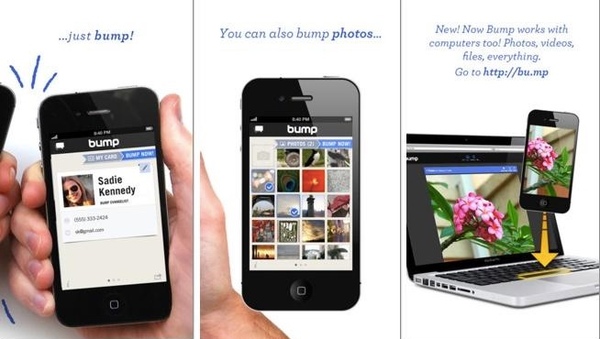
Sätt 2: Överför bilder mellan iPhone till Android med iCloud / Dropbox / Google Drive
Du kan ladda upp bilder från iPhone eller Android till molnlagringstjänster för filöverföring över multiplatform manuellt. Dessutom kan du även ställa in auto-synkroniseringsfunktionen för att göra en säkerhetskopia för alla bilder.
Som ett resultat kan du ladda ner foton på din telefon eller dator med samma användarkonto trådlöst.
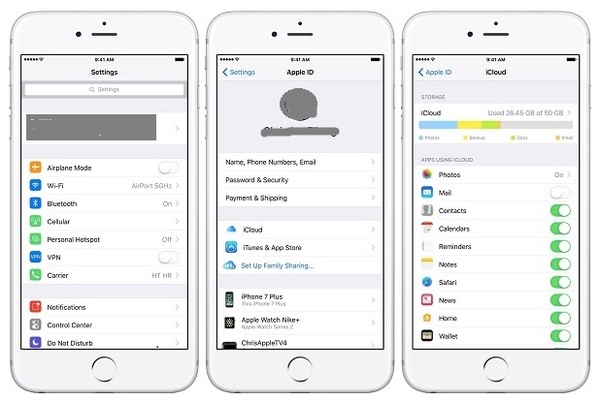
Sätt 3: Överför bilder mellan iPhone till Android med SHAREit
Om du vill dela bilder från iPhone till Android utan en dator kan du köra SHAREit för att lösa problemet. SHAREit är en mycket använd telefonöverföringsapp som kan överföra foton från iPhone till Android-surfplatta trådlöst.
Dessutom kan du kryptera privata foton och videor i SHAREit-appen.
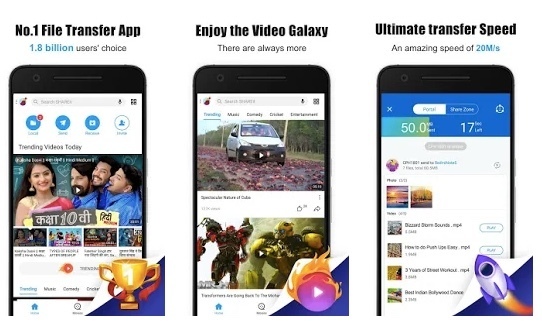
Slutsats
Allt som allt kan du överföra bilder mellan iPhone och Android med alla metoder som nämns ovan. Vilken filöverföringsmetod gillar du mest? Du kan skriva ner din upplevelse i kommentarerna nedan. Naturligtvis kan du också gärna dela andra bra telefonöverföringsverktyg med oss.
Överför data från iPhone, Android, iOS, Dator till var som helst utan förlust.
- Flytta filer mellan iPhone, iPad, iPod touch och Android.
- Importera filer från iOS till iOS eller från Android till Android.
- Flytta filer från iPhone / iPad / iPod / Android till datorn.
- Spara filer från dator till iPhone / iPad / iPod / Android.
